EXCEL通过OUTLOOK2007自动发送邮件
- 格式:doc
- 大小:32.00 KB
- 文档页数:4
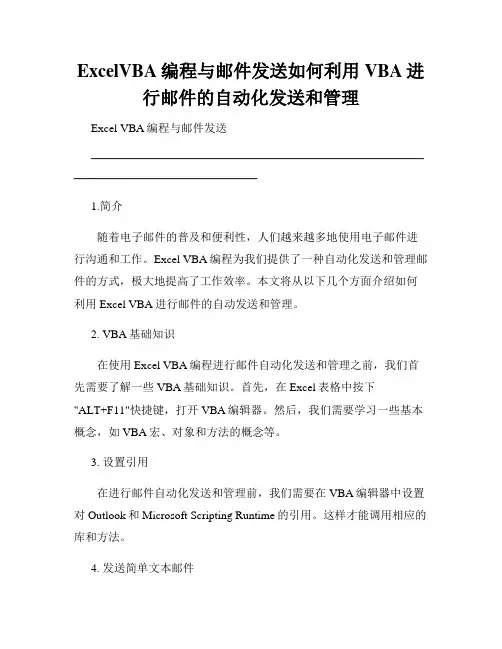
ExcelVBA编程与邮件发送如何利用VBA进行邮件的自动化发送和管理Excel VBA编程与邮件发送—————————————————————————————————————————————1.简介随着电子邮件的普及和便利性,人们越来越多地使用电子邮件进行沟通和工作。
Excel VBA编程为我们提供了一种自动化发送和管理邮件的方式,极大地提高了工作效率。
本文将从以下几个方面介绍如何利用Excel VBA进行邮件的自动发送和管理。
2. VBA基础知识在使用Excel VBA编程进行邮件自动化发送和管理之前,我们首先需要了解一些VBA基础知识。
首先,在Excel表格中按下"ALT+F11"快捷键,打开VBA编辑器。
然后,我们需要学习一些基本概念,如VBA宏、对象和方法的概念等。
3. 设置引用在进行邮件自动化发送和管理前,我们需要在VBA编辑器中设置对Outlook和Microsoft Scripting Runtime的引用。
这样才能调用相应的库和方法。
4. 发送简单文本邮件VBA编程中的最基本邮件发送任务是发送简单的文本邮件。
我们需要创建Outlook.Application对象,然后使用CreateItem方法创建MailItem对象,并设置邮件的收件人、主题、正文等属性。
最后,调用Send方法发送邮件。
5. 发送带有附件的邮件有时候,我们需要发送包含附件的邮件。
同样地,我们使用CreateItem方法创建MailItem对象,并设置邮件的收件人、主题、正文等属性。
使用Attachments对象添加附件,并通过Send方法发送邮件。
6. 批量发送邮件在工作中,我们经常需要批量发送邮件。
通过Excel VBA编程,我们可以实现自动批量发送邮件的功能。
我们可以在Excel表格中存储要发送的邮件信息,如收件人、主题、正文等。
然后,通过循环遍历表格中的数据,依次发送邮件。
7. 管理收件箱邮件除了发送邮件,我们还可以通过Excel VBA编程来管理收件箱中的邮件。
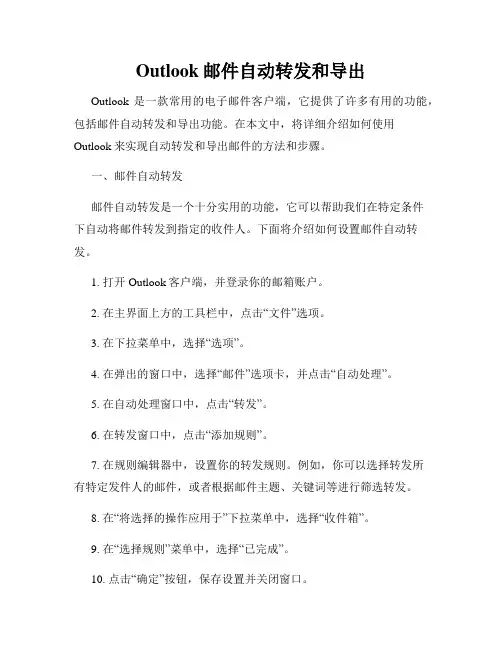
Outlook邮件自动转发和导出Outlook是一款常用的电子邮件客户端,它提供了许多有用的功能,包括邮件自动转发和导出功能。
在本文中,将详细介绍如何使用Outlook来实现自动转发和导出邮件的方法和步骤。
一、邮件自动转发邮件自动转发是一个十分实用的功能,它可以帮助我们在特定条件下自动将邮件转发到指定的收件人。
下面将介绍如何设置邮件自动转发。
1. 打开Outlook客户端,并登录你的邮箱账户。
2. 在主界面上方的工具栏中,点击“文件”选项。
3. 在下拉菜单中,选择“选项”。
4. 在弹出的窗口中,选择“邮件”选项卡,并点击“自动处理”。
5. 在自动处理窗口中,点击“转发”。
6. 在转发窗口中,点击“添加规则”。
7. 在规则编辑器中,设置你的转发规则。
例如,你可以选择转发所有特定发件人的邮件,或者根据邮件主题、关键词等进行筛选转发。
8. 在“将选择的操作应用于”下拉菜单中,选择“收件箱”。
9. 在“选择规则”菜单中,选择“已完成”。
10. 点击“确定”按钮,保存设置并关闭窗口。
这样,你就成功设置了邮件自动转发功能。
现在,当满足你设定的规则时,Outlook会自动将匹配的邮件转发给你指定的收件人。
二、邮件导出有时候,我们需要将Outlook收到的邮件导出到其他格式,如CSV 或PST文件,以便于备份或与他人共享。
下面将介绍如何导出邮件。
1. 打开Outlook客户端,并登录你的邮箱账户。
2. 在主界面上方的工具栏中,点击“文件”选项。
3. 在下拉菜单中,选择“打开与导出”。
4. 在弹出的菜单中,选择“导出/导入”。
5. 在导出和导入向导中,选择“导出到文件”。
6. 点击“下一步”按钮,并选择“创建一个文件夹文件(.pst)”。
7. 在你想要保存导出文件的位置,输入一个文件名,并点击“完成”按钮。
8. 在导出向导中,选择你想要导出的文件夹。
如果想要导出整个邮箱,选择“收件箱”。
9. 点击“下一步”按钮,选择导出选项,例如是否包含子文件夹、是否应用过滤器等。
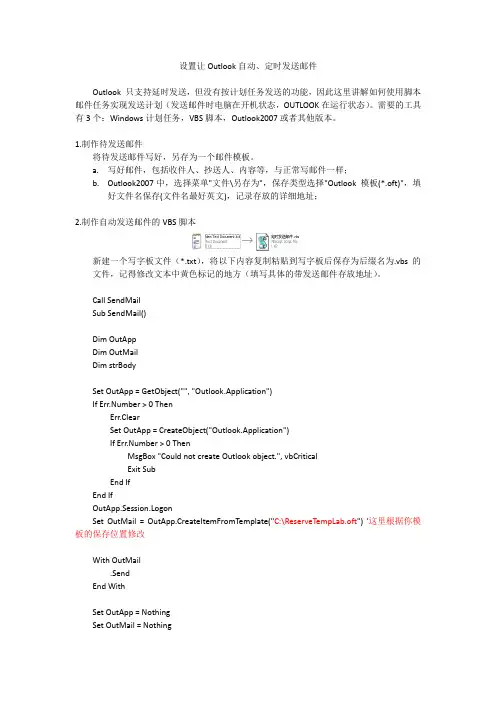
设置让Outlook自动、定时发送邮件Outlook 只支持延时发送,但没有按计划任务发送的功能,因此这里讲解如何使用脚本邮件任务实现发送计划(发送邮件时电脑在开机状态,OUTLOOK在运行状态)。
需要的工具有3个:Windows计划任务,VBS脚本,Outlook2007或者其他版本。
1.制作待发送邮件将待发送邮件写好,另存为一个邮件模板。
a.写好邮件,包括收件人、抄送人、内容等,与正常写邮件一样;b.Outlook2007中,选择菜单"文件\另存为",保存类型选择"Outlook 模板(*.oft)",填好文件名保存(文件名最好英文),记录存放的详细地址;2.制作自动发送邮件的VBS脚本新建一个写字板文件(*.txt),将以下内容复制粘贴到写字板后保存为后缀名为.vbs的文件,记得修改文本中黄色标记的地方(填写具体的带发送邮件存放地址)。
Call SendMailSub SendMail()Dim OutAppDim OutMailDim strBodySet OutApp = GetObject("", "Outlook.Application")If Err.Number > 0 ThenErr.ClearSet OutApp = CreateObject("Outlook.Application")If Err.Number > 0 ThenMsgBox "Could not create Outlook object.", vbCriticalExit SubEnd IfEnd IfOutApp.Session.LogonSet OutMail = OutApp.CreateItemFromTemplate("C:\ReserveTempLab.oft") '这里根据你模板的保存位置修改With OutMail.SendEnd WithSet OutApp = NothingSet OutMail = Nothing'MsgBox "The mail has been sent successful."End Sub3.设计Windows计划任务通过"开始\程序\附件\系统工具\计划任务"打开Windows计划任务工具,选择"添加计划任务",然后"下一步","浏览"选中上面的VBS脚本,然后设置你要重复的周期(每天、每周、每月...),"下一步"设置开始时间,最后一路"下一步"完成设置。
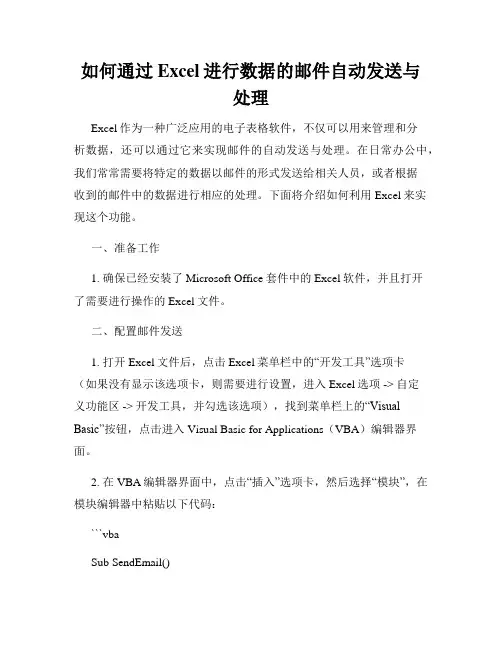
如何通过Excel进行数据的邮件自动发送与处理Excel作为一种广泛应用的电子表格软件,不仅可以用来管理和分析数据,还可以通过它来实现邮件的自动发送与处理。
在日常办公中,我们常常需要将特定的数据以邮件的形式发送给相关人员,或者根据收到的邮件中的数据进行相应的处理。
下面将介绍如何利用Excel来实现这个功能。
一、准备工作1. 确保已经安装了Microsoft Office套件中的Excel软件,并且打开了需要进行操作的Excel文件。
二、配置邮件发送1. 打开Excel文件后,点击Excel菜单栏中的“开发工具”选项卡(如果没有显示该选项卡,则需要进行设置,进入Excel选项 -> 自定义功能区 -> 开发工具,并勾选该选项),找到菜单栏上的“Visual Basic”按钮,点击进入Visual Basic for Applications(VBA)编辑器界面。
2. 在VBA编辑器界面中,点击“插入”选项卡,然后选择“模块”,在模块编辑器中粘贴以下代码:```vbaSub SendEmail()Dim OutlookApp As ObjectDim OutlookMail As ObjectDim iRow As IntegerDim MailSubject As StringDim MailBody As StringDim MailTo As StringDim AttachFilePath As String' 邮件主题MailSubject = "数据报表"' 收件人邮箱,多个邮箱之间用分号隔开MailTo="********************;********************" ' 邮件正文MailBody = "附件为本月销售数据,请查收。
"' 附件文件路径AttachFilePath = "C:\Data\Report.xlsx"' 创建Outlook应用对象Set OutlookApp = CreateObject("Outlook.Application")' 创建新邮件Set OutlookMail = OutlookApp.CreateItem(0) ' 设置邮件的主题和收件人With OutlookMail.Subject = MailSubject.To = MailTo' 将附件添加到邮件中If AttachFilePath <> "" Then.Attachments.Add AttachFilePathEnd If' 设置邮件的正文内容,并发送邮件.Body = MailBody.SendEnd With' 释放对象Set OutlookMail = NothingSet OutlookApp = NothingEnd Sub```3. 替换代码中的邮件主题、收件人邮箱、邮件正文以及附件路径等部分信息。
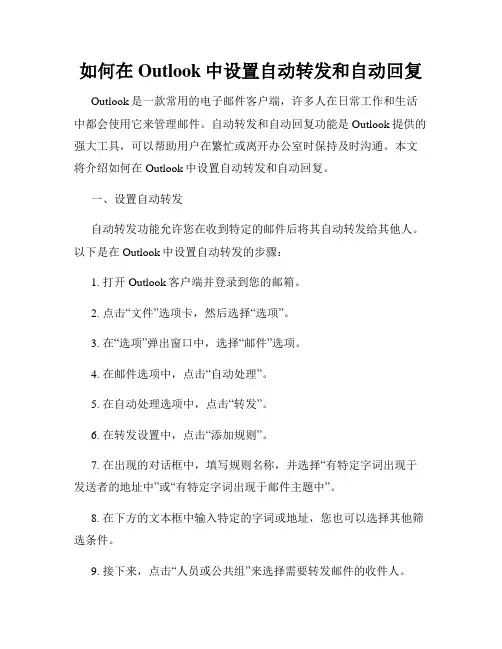
如何在Outlook中设置自动转发和自动回复Outlook是一款常用的电子邮件客户端,许多人在日常工作和生活中都会使用它来管理邮件。
自动转发和自动回复功能是Outlook提供的强大工具,可以帮助用户在繁忙或离开办公室时保持及时沟通。
本文将介绍如何在Outlook中设置自动转发和自动回复。
一、设置自动转发自动转发功能允许您在收到特定的邮件后将其自动转发给其他人。
以下是在Outlook中设置自动转发的步骤:1. 打开Outlook客户端并登录到您的邮箱。
2. 点击“文件”选项卡,然后选择“选项”。
3. 在“选项”弹出窗口中,选择“邮件”选项。
4. 在邮件选项中,点击“自动处理”。
5. 在自动处理选项中,点击“转发”。
6. 在转发设置中,点击“添加规则”。
7. 在出现的对话框中,填写规则名称,并选择“有特定字词出现于发送者的地址中”或“有特定字词出现于邮件主题中”。
8. 在下方的文本框中输入特定的字词或地址,您也可以选择其他筛选条件。
9. 接下来,点击“人员或公共组”来选择需要转发邮件的收件人。
10. 点击“确定”来保存规则,并关闭自动处理窗口。
11. 最后,点击“确定”来关闭选项窗口。
完成以上步骤后,Outlook将会自动转发包含特定字词或地址的邮件给您选择的收件人。
二、设置自动回复自动回复功能允许您在离开办公室、度假或无法及时回复邮件时向发件人发送自动回复。
以下是在Outlook中设置自动回复的步骤:1. 打开Outlook客户端并登录到您的邮箱。
2. 点击“文件”选项卡,然后选择“选项”。
3. 在“选项”弹出窗口中,选择“邮件”选项。
4. 在邮件选项中,点击“自动回复”。
5. 在自动回复选项中,勾选“向发件人自动发送后退消息”。
6. 在文本框中,输入您希望发送的自动回复内容。
您可以根据需要选择不同的设置,如指定时间段、发送给内部人员或外部人员等。
7. 如果您只想回复给特定的人员或组织,可以点击“规则”并设置相应的条件。
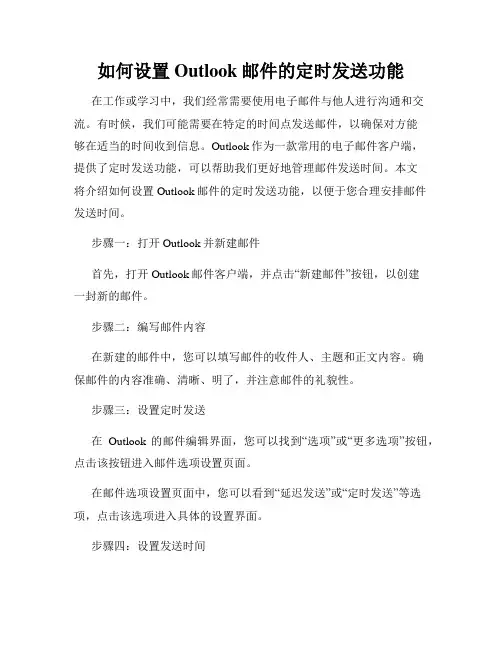
如何设置Outlook邮件的定时发送功能在工作或学习中,我们经常需要使用电子邮件与他人进行沟通和交流。
有时候,我们可能需要在特定的时间点发送邮件,以确保对方能够在适当的时间收到信息。
Outlook作为一款常用的电子邮件客户端,提供了定时发送功能,可以帮助我们更好地管理邮件发送时间。
本文将介绍如何设置Outlook邮件的定时发送功能,以便于您合理安排邮件发送时间。
步骤一:打开Outlook并新建邮件首先,打开Outlook邮件客户端,并点击“新建邮件”按钮,以创建一封新的邮件。
步骤二:编写邮件内容在新建的邮件中,您可以填写邮件的收件人、主题和正文内容。
确保邮件的内容准确、清晰、明了,并注意邮件的礼貌性。
步骤三:设置定时发送在Outlook的邮件编辑界面,您可以找到“选项”或“更多选项”按钮,点击该按钮进入邮件选项设置页面。
在邮件选项设置页面中,您可以看到“延迟发送”或“定时发送”等选项,点击该选项进入具体的设置界面。
步骤四:设置发送时间定时发送功能的设置方式会因Outlook的版本略有不同,但大致的操作步骤是相似的。
在设置界面中,您可以选择设置邮件的发送时间。
一种常见的设置方式是通过选择“发送延迟”选项,然后在“将此邮件放置在发件箱中,直到”后面的下拉菜单中选择您希望该邮件发送的具体时间。
另一种设置方式是选择“延迟传送邮件”选项,并在该选项下的时间设置框中输入您希望邮件发送的具体时间。
根据您的具体版本和设置方式,可以参考Outlook的帮助文档或在线教程进行操作。
步骤五:完成设置并发送邮件在设置好发送时间后,点击“确定”或“应用”按钮,完成定时发送功能的设置。
最后,您可以点击“发送”按钮,将邮件保存到草稿箱或直接发送。
无论您是否关闭Outlook,在设置的时间点,邮件都会自动发送给收件人。
注意事项:1. 在设置定时发送功能时,确保您的电脑或设备处于开启状态,Outlook客户端处于登录状态,以便按时发送邮件。
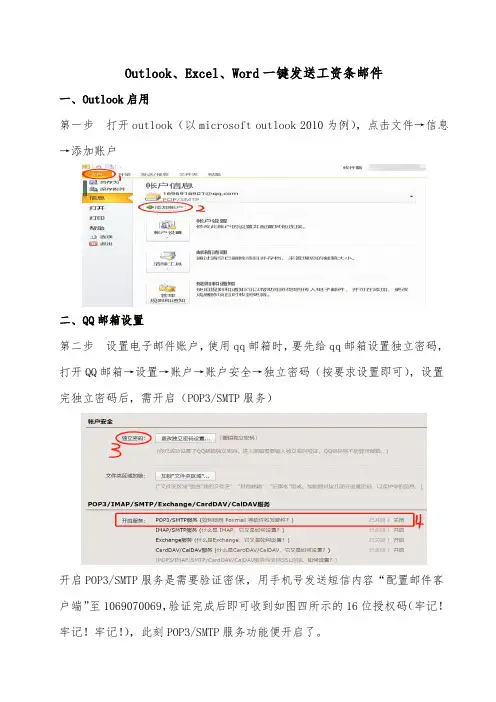
Outlook、Excel、Word一键发送工资条邮件一、Outlook启用第一步打开outlook(以microsoft outlook 2010为例),点击文件→信息→添加账户二、QQ邮箱设置第二步设置电子邮件账户,使用qq邮箱时,要先给qq邮箱设置独立密码,打开QQ邮箱→设置→账户→账户安全→独立密码(按要求设置即可),设置完独立密码后,需开启(POP3/SMTP服务)开启POP3/SMTP服务是需要验证密保,用手机号发送短信内容“配置邮件客户端”至1069070069,验证完成后即可收到如图四所示的16位授权码(牢记!牢记!牢记!),此刻POP3/SMTP服务功能便开启了。
三、添加电子邮箱账户第三步填写电子邮件账户信息(接第一步),选择“手动配置服务器设置或其他服务器类型”→选择“Internet电子邮件(I)”→填写姓名和电子邮件地址,其中服务器信息按照下图内容完整填写,登录信息中,用户名为你的QQ号,特别注意,此处的密码为第二步中(图四)的16位授权码,并非你的邮箱密码!!!第四步点击其他设置→发送服务器→登录使用,用户名为QQ号,密码为第二步中(图四)的16位授权码,并非你的邮箱密码!!!→点击高级,接收服务器为995,发送服务器为465,加密链接类型为SSL→确定第五步点下一步进行联机搜索服务器设置。
这一步需要耐心等候3-5分钟,建立网络连接后点下一步即可完成配置。
第六步查看添加账户。
点击文件→账户设置进行查看。
Outlook账户添加邮箱完成,接下来就是见证奇迹的时刻了。
四、建立Excel工资明细表及word工资条模板第七步建立excel工资明细表,该表除了有工资信息外,必须包含员工的e-mail地址。
第八步建立word文件,文件内容就是将要发送的工资条的内容(注意:Word 中的所有字段Excel工资表中必须包括)。
五、邮件合并第九步创建邮件,保持excel\word都处于打开状态,在word文档中编辑。
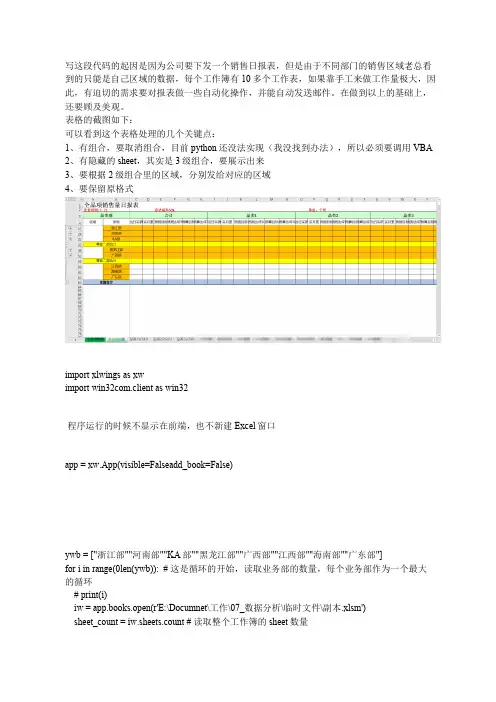
写这段代码的起因是因为公司要下发一个销售日报表,但是由于不同部门的销售区域老总看到的只能是自己区域的数据,每个工作簿有10多个工作表,如果靠手工来做工作量极大,因此,有迫切的需求要对报表做一些自动化操作,并能自动发送邮件。
在做到以上的基础上,还要顾及美观。
表格的截图如下:可以看到这个表格处理的几个关键点:1、有组合,要取消组合,目前python还没法实现(我没找到办法),所以必须要调用VBA2、有隐藏的sheet,其实是3级组合,要展示出来3、要根据2级组合里的区域,分别发给对应的区域4、要保留原格式import xlwings as xwimport win32com.client as win32程序运行的时候不显示在前端,也不新建Excel窗口app = xw.App(visible=Falseadd_book=False)ywb = ["浙江部""河南部""KA部""黑龙江部""广西部""江西部""海南部""广东部"]for i in range(0len(ywb)): # 这是循环的开始,读取业务部的数量,每个业务部作为一个最大的循环# print(i)iw = app.books.open(r'E:\Documnet\工作\07_数据分析\临时文件\副本.xlsm')sheet_count = iw.sheets.count # 读取整个工作簿的sheet数量# 由于源文件里还有很多隐藏的工作表不可以下发给各区域,而所有文件格式都#是一样,因此这里定义了一个函数sheet_names(),用来读取第一个“全品项销额”在工作表中的位置,并以此作为下发给区域的第一个表格def first_sheet():for ii in range(0 sheet_count):if iw.sheets[ii].name == "全品项销额":return ii# break # 写代码的时候测试用,阶段性中断程序# range左闭右开,所以需要需要页面总数+1,与python计数序列从0开始的习惯不同,xlwings的行列计数都是从1开始,下面会用到for sht in range(first_sheet()sheet_count+1): # 开始对每个页面做循环oldsht = iw.sheets(sht)# print()rownumber = oldsht.range('A10000').end('up').row# 另一个写法是rownumber = ed_st_cell.row# print(rownumber)# 由于暂无法实现先复制再粘贴,所以我用的是直接在源文件里改动,然后另存为的办法# 以下这个循环是先从最后一行往上找,直到找到对应的单元格rownumber和1表示范围, -1表示每次循环的stepfor r1 in range(rownumber1-1):# print(oldsht.cells(r2).value)# print(oldsht.cells(r2).value)# print(ywb[i])if oldsht.cells(r12).value == ywb[i]:# 可以用range直接表示行或者列,但是无论是行还是列都应以文本形式出现,字母指代列,数字指代行oldsht.range(str(r1+1) + ':' + str(500)).delete()break# 由于目标业务部的上方还有可能有其他的业务部,因此,还需要从上往下再删一次print('阶段一完成')while i != 0:for r2 in range(5rownumber):if oldsht.cells(r22).value == ywb[i-1]:oldsht.range('5'+':'+str(r2)).delete()breakbreakprint('阶段二完成')#----以上就是把不需要的行都删除了#-----以下是调用宏,把原有的组合取消,并取消隐藏的行,宏代码如下:'''Sub ungroup()Rows("3:150").ClearOutlineRows("3:150").EntireRow.Hidden = FalseRange("B5").SelectEnd Sub'''oldsht.activate()ungroup = iw.macro('ungroup')ungroup()#-----然后下面的循环是把多余的sheet删除,一共有多少个sheet,就删多少次for iii in range(0first_sheet()):iw.sheets[0].delete()# -----多余sheet删除完毕# 最后让第一个sheet成为active sheetiw.sheets[0].activate()# 由于试了很多办法,都没有简便的办法先将sheet带格式复制出来再粘贴,只好反其道而行之,直接在源文件# 中做改变,然后将改变后的源文件另存为并关闭iw.save(r'E:\Documnet\工作\07_数据分析\临时文件\test' + '\\' + ywb[i] + '.xlsm')iw.close()# 到这里改造基本完成,但问题是由于源工作簿中有宏,所以必须另存为xlsm格式,xlwings暂时没找到直接另存为xlsx的办法# 因此只能用win32com模块调用excel本身的saveas接口进行另存为操作,正好发邮件也得用到win32com# --------------以下是另存为xlsxxlApp = win32.DispatchEx("Excel.Application")xlApp.Visible = TruexlApp.DisplayAlerts = 0xlBook = xlApp.Workbooks.Open(r'E:\Documnet\工作\07_数据分析\临时文件\test' + '\\' + ywb[i] + '.xlsm' False)xlBook.SaveAs(r'E:\Documnet\工作\07_数据分析\临时文件\test' + '\\' + ywb[i] + '.xlsx' FileFormat=51)#上面的FileFormat是调用了Excel本身的SaveAs接口,51就是xlsx的代码xlBook.Close(False)xlApp.Quit()# -------------另存为结束#---------以上是获取工作簿并进行操作,以下是进行邮件操作,用到的模块为win32----------#outlook = win32.Dispatch('Outlook.Application')Mail_Item = outlook.CreateItem(0)Mail_Item.Recipients.Add('zhuce@')# 应先在邮箱通讯录中建立邮件组,直接输入邮件组名字可以发送Mail_Item.Subject = 'zhuce@'Mail_Item.BodyFormat = 2Mail_Item.HtmlBody = '''Hello Guys<br/> This a Mail send by Jerry'''Mail_Item.Attachments.Add(r'E:\Documnet\工作\07_数据分析\临时文件\test' + '\\' + ywb[i] + '.xlsx')Mail_Item.Save()#------------邮件发送完成----------------------------------------------------------#print(ywb[i]+'完成')app.quit()————————————————版权声明:本文为CSDN博主「twoguest」的原创文章,遵循 CC 4.0 BY-SA 版权协议,转载请附上原文出处链接及本声明。
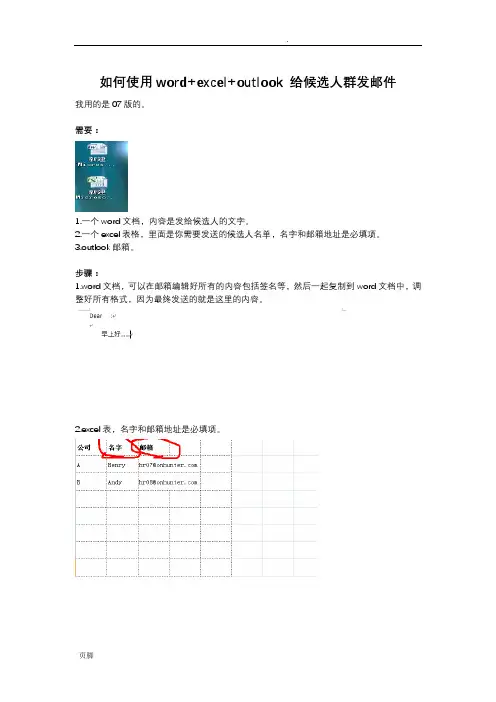
如何使用word+excel+outlook 给候选人群发邮件
我用的是07版的。
需要:
1.一个word文档,内容是发给候选人的文字。
2.一个excel表格,里面是你需要发送的候选人名单,名字和邮箱地址是必填项。
3.outlook邮箱。
步骤:
1.word文档,可以在邮箱编辑好所有的内容包括签名等,然后一起复制到word文档中,调整好所有格式,因为最终发送的就是这里的内容。
2.excel表,名字和邮箱地址是必填项。
3.选择“邮件—开始邮件合并—邮件合并分步向导”。
4.在右边会出现这样一栏,选择“电子邮件”,再选择“下一步:正在启动文档”。
5.选择“使用当前文档”,选择“下一步:选取收件人”。
6.选择“浏览”,选取之前整理好的候选人名单excel表格。
7.打开的效果如图,选择“确定”。
8.选择“确定”。
9.保持选择“使用现有列表”,选择“下一步:撰写电子邮件”。
10.选择“下一步:预览电子邮件”。
11.选择“下一步:完成合并”。
12.将鼠标放在你要插入候选人名字的地方,选择“插入合并域”,选择要插入的内容,如名字。
13.插入称呼后的效果。
14.选择“电子邮件”
15.选择“收件人”,选择“邮箱”。
16. 主题行写上你的邮件主题,邮件格式保持html。
保证邮件没有问题,然后选择“确定”,邮件就会发出去了,候选人收到的邮件都是单独的,可以先用同事的邮箱演习一下。
PS:点击确定之前一定要确定邮件内容没有错误!
完成之后,建议word文档不保存。
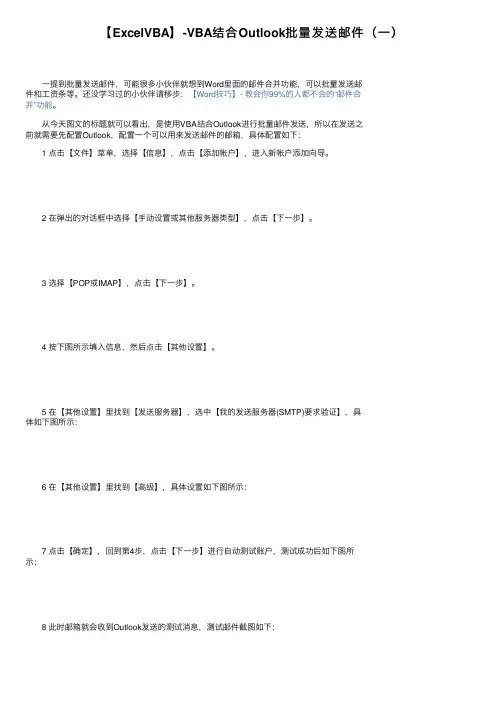
【ExcelVBA】-VBA结合Outlook批量发送邮件(⼀)⼀提到批量发送邮件,可能很多⼩伙伴就想到Word⾥⾯的邮件合并功能,可以批量发送邮件和⼯资条等。
还没学习过的⼩伙伴请移步:【Word技巧】- 教会你99%的⼈都不会的“邮件合并”功能。
从今天图⽂的标题就可以看出,是使⽤VBA结合Outlook进⾏批量邮件发送,所以在发送之前就需要先配置Outlook,配置⼀个可以⽤来发送邮件的邮箱,具体配置如下:1 点击【⽂件】菜单,选择【信息】,点击【添加帐户】,进⼊新帐户添加向导。
2 在弹出的对话框中选择【⼿动设置或其他服务器类型】,点击【下⼀步】。
3 选择【POP或IMAP】,点击【下⼀步】。
4 按下图所⽰填⼊信息,然后点击【其他设置】。
5 在【其他设置】⾥找到【发送服务器】,选中【我的发送服务器(SMTP)要求验证】,具体如下图所⽰:6 在【其他设置】⾥找到【⾼级】,具体设置如下图所⽰:7 点击【确定】,回到第4步,点击【下⼀步】进⾏⾃动测试账户,测试成功后如下图所⽰:8 此时邮箱就会收到Outlook发送的测试消息,测试邮件截图如下:Outlook邮箱配置好了后,就可以使⽤如下的代码进⾏批量发送邮件了。
使⽤Excel VBA批量发送的核⼼代码如下:'*******************************************************************''经测试在OUTLOOK 2000中不会显⽰警告窗⼝.'引⽤:Microseft Outlook *.0 Object Library'需要注意⼀点 , 邮件的标题, 否则不能⾃动放送!'**********************************************************************Public Function SendMail(strTo As String, strSubject As String, strBody As String,Optional strAttachment As String = '', Optional strCC As String = '', Optional strBCCAs String = '') As IntegerOn Error GoTo errHandler'定义outlook的对象变量Dim objOutlook As New Outlook.Application'定义outlook邮件的对象变量Dim objMail As Mailitem'创建objOutlook为Outlook应⽤程序对象Set objOutlook = New Outlook.Application'创建objMail为⼀个邮件对象Set objMail = objOutlook.CreateItem(olMailitem)'循环添加附件Dim strArraystrArray = Split(strAttachment, '|')For i = 0 To UBound(strArray)objMail.Attachments.Add ThisWorkbook.Path & '\' & strArray(i) '如果有多个附件,分别添加NextobjMail.To = strTo '设置收信⼈的邮箱If ChkEmail(strCC) = 0 Then = strCC '设置抄送的邮箱End IfIf ChkEmail(strBCC) = 0 ThenobjMail.BCC = strBCC '设置密送的邮箱End If'设置邮件的主题If strSubject <> '' ThenobjMail.Subject = strSubjectElseobjMail.Subject = '主题'End If'设置邮件正⽂objMail.Body = strBodyWith objMail'新建邮件窗⼝显⽰,如果不熟练可以取消注释'.Display'邮件发送.SendEnd With'销毁objMail对象Set objMail = Nothing'销毁objOutlook对象Set objOutlook = NothingSendMail = 0Exit FunctionerrHandler:SendMail = 1End Function如上所⽰,该代码为⼀个函数,创建了Outlook和邮件对象,然后进⾏设置收件⼈、主题、正⽂、附件等信息。
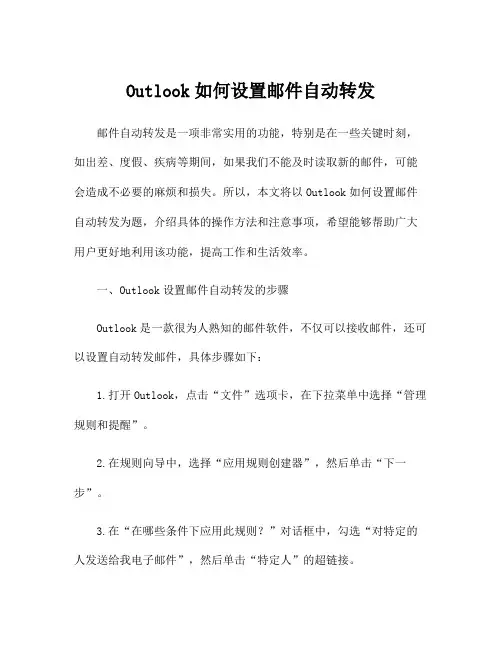
Outlook如何设置邮件自动转发邮件自动转发是一项非常实用的功能,特别是在一些关键时刻,如出差、度假、疾病等期间,如果我们不能及时读取新的邮件,可能会造成不必要的麻烦和损失。
所以,本文将以Outlook如何设置邮件自动转发为题,介绍具体的操作方法和注意事项,希望能够帮助广大用户更好地利用该功能,提高工作和生活效率。
一、Outlook设置邮件自动转发的步骤Outlook是一款很为人熟知的邮件软件,不仅可以接收邮件,还可以设置自动转发邮件,具体步骤如下:1.打开Outlook,点击“文件”选项卡,在下拉菜单中选择“管理规则和提醒”。
2.在规则向导中,选择“应用规则创建器”,然后单击“下一步”。
3.在“在哪些条件下应用此规则?”对话框中,勾选“对特定的人发送给我电子邮件”,然后单击“特定人”的超链接。
4.在“选择名称:联系人”对话框中,单击想要自动转发邮件的联系人姓名,然后单击“确定”。
5.在“在哪里将邮件发送?”对话框中,勾选“转发到人”选项(默认勾选),单击“人”的超链接。
6.在“转发到”对话框中,输入你想转发的邮箱地址,单击“确定”。
7.在结束规则创建器的向导过程之前,可以选择其他操作,如:设置规则名称、常用设置等。
最后单击“完成”按钮,Outlook会将新规则保存到系统中。
二、Outlook设置邮件自动转发的注意事项1.无需开启Outlook:设置邮件转发规则后,无需开启Outlook,只要电脑联网,邮件就会自动转发到指定邮箱。
2.可以设置多个联系人:Outlook允许用户设置多个联系人,只要在“选择名称:联系人”对话框中依次选择即可。
3.邮件主题和正文都会被转发: Outllook设置邮件自动转发后,不仅可以转发发件人、时间等邮件信息,还会将邮件主题和正文也一并转发。
4.依赖于PC:Outlook自动转发邮件功能需要依赖于用户的电脑,只要电脑关闭或断网,邮件转发功能也将失效。
5.影响网络带宽:如果设置的自动转发邮件频率较高,会影响网络带宽,建议根据实际情况调整。
如何利用VBA实现Excel与Outlook的数据交互VBA (Visual Basic for Applications) 是一种内嵌在微软的Office套件中的编程语言,能够实现Excel与Outlook之间的数据交互。
通过使用VBA,我们可以自动化任务、简化操作,并提高工作效率。
本文将介绍如何利用VBA实现Excel与Outlook的数据交互。
在开始之前,我们需要确保Excel和Outlook已经正确安装在计算机上并且可以正常运行。
第一步是开启开发人员选项卡。
在Excel中,点击文件(File)选项卡,然后选择“选项”(Options)。
在弹出的窗口中,选择“自定义功能区”(Customize Ribbon),并勾选“开发人员”(Developer)选项卡,最后点击“确定”(OK)按钮。
接下来,点击开发人员选项卡中的“Visual Basic”按钮,打开VBA编辑器。
在VBA编辑器中,我们可以编写VBA代码来实现Excel与Outlook之间的数据交互。
首先,我们需要添加Outlook的引用。
在VBA编辑器中,点击菜单栏的“工具”(Tools)选项,然后选择“引用”(References)。
在弹出的窗口中,找到并勾选“Microsoft Outlook xx.x Object Library”(xx.x表示Outlook的版本号),最后点击“确定”按钮。
接下来,我们可以开始编写VBA代码。
要从Excel导出数据到Outlook,我们可以使用以下代码:```vbaSub ExportToOutlook()Dim OutlookApp As Outlook.ApplicationSet OutlookApp = New Outlook.ApplicationDim OutlookMail As Outlook.MailItemSet OutlookMail = OutlookApp.CreateItem(olMailItem)' 设置邮件主题OutlookMail.Subject = "Excel数据导出到Outlook"' 设置收件人OutlookMail.Recipients.Add"********************"' 设置邮件正文OutlookMail.Body = "这是Excel导出的数据:"' 将Excel中的数据复制到邮件正文Range("A1:D10").CopyOutlookMail.GetInspector.WordEditor.Range.Paste' 发送邮件OutlookMail.Send' 清空对象Set OutlookMail = NothingSet OutlookApp = NothingMsgBox "数据已成功导出到Outlook。
Excel 和outlook 结合自己制作出可以群发工资的程序,然后通过HTML语言实现排版的表格化。
首先是实现EXCLE 中VB 自动调用OUTLOOK 的语句,举一反三。
1 .准备通过以下是通过HTML 做的一个表格的部分,具体的数据项则通过VB 来索引实现。
效果如下你好[==1==],下面是你2月份的<font color="red"><b>工资</b></font>,,明细如下:<table align="center" width="500" height="25" border=1bordercolor="#000000"><tbody><tr><td colspan="4" align="center"> 工资表</td></tr><tr><td width="25%" height="25">薪酬等级</td><td width="25%" height="25">[==2==]</td><td width="25%" height="25">稿费、其它</td><td width="25%" height="25">[==3==]</td></tr><tr><td width="25%" height="25">薪档</td><td width="25%" height="25">[==4==] </td><td width="25%" height="25">岗位津贴</td><td width="25%" height="25">[==6==] </td></tr><tr><td width="25%" height="25">基本工资</td><td width="25%" height="25">[==4==] </td><td width="25%" height="25">应发合计</td><td width="25%" height="25">[==6==] </td></tr><tr><td width="25%" height="25">岗位工资</td><td width="25%" height="25">[==4==] </td><td width="25%" height="25">扣公积金</td><td width="25%" height="25">[==6==] </td></tr><tr><td width="25%" height="25">补贴</td><td width="25%" height="25">[==4==] </td><td width="25%" height="25">扣统筹保险</td><td width="25%" height="25">[==6==] </td></tr><tr><td width="25%" height="25">工龄工资</td><td width="25%" height="25">[==4==] </td><td width="25%" height="25">扣医疗保险</td><td width="25%" height="25">[==6==]</td></tr><tr><td width="25%" height="25">特补、独子</td><td width="25%" height="25">[==4==]</td><td width="25%" height="25">扣失业保险</td><td width="25%" height="25">[==6==]</td></tr><tr><td width="25%" height="25">加班费</td><td width="25%" height="25">[==4==]</td><td width="25%" height="25">计税工资</td><td width="25%" height="25">[==6==]</td></tr><tr><td width="25%" height="25">事假等扣款</td><td width="25%" height="25">[==4==]</td><td width="25%" height="25">扣税金</td><td width="25%" height="25">[==6==]</td></tr><tr><td colspan="2" align="center" width="50%" height="25">实发合计</td><td colspan="2" align="center" width="50%" height="25">[==4==] </td></tr></tbody></table>,感谢你的辛勤工作。
VBA如何在Outlook中自动发送邮件随着电子邮件的普及和便利性,自动化发送邮件已成为日常工作中的常见需求。
使用VBA编程语言结合Microsoft Outlook,可以轻松实现在Outlook中自动发送邮件的功能。
本文将介绍如何在Outlook中使用VBA编写代码,以实现自动发送邮件的功能。
步骤一:打开Outlook并创建一个新的VBA模块首先,打开Microsoft Outlook应用程序。
在Outlook中,按下“ALT +F11”组合键,将打开VBA编辑器。
在VBA编辑器中,选择“插入”->“模块”,然后将创建一个新的VBA模块。
步骤二:编写邮件发送代码在新创建的VBA模块中,可以开始编写邮件发送代码。
以下是一个基本的邮件发送代码示例:```vbaSub SendEmail()Dim OutlookApp As ObjectDim OutlookMail As Object' 创建Outlook应用程序对象Set OutlookApp = CreateObject("Outlook.Application")' 创建邮件对象Set OutlookMail = OutlookApp.CreateItem(0)With OutlookMail' 设置收件人、抄送和密送.To="*********************".CC="**************".BCC="***************"' 设置邮件主题和正文.Subject = "这是邮件的主题".Body = "这是邮件的正文"' 添加附件(可选).Attachments.Add "C:\example\attachment.txt" ' 发送邮件.SendEnd With' 释放邮件对象的内存Set OutlookMail = Nothing' 退出Outlook应用程序OutlookApp.QuitSet OutlookApp = NothingEnd Sub```上述代码中,首先创建了Outlook应用程序对象和邮件对象。
用Excel和OutLook实现邮件群发这是收集的要发的邮箱地址信息。
我们要做的事情就是发邮件到你整理的所有邮箱里。
如果只有两个邮箱地址,完全没必要用到程序群发,自己手动发发就可以了。
如果是成百上千的邮箱地址呢,您又想一个一个的给人家发送以示友好,那你应该怎么做呢??如果你是有一定开发经验的,这个就不难了。
如果你没有一定的编程经验,建议你看看Excel 宏编程方面的教材。
下面这个程序简单的修改一下就可以运行了哦。
Sub sendBatchMail()On Error Resume NextDim rowCount, endRowNoDim objOutlook As New Outlook.ApplicationDim objMail As MailItemDim sendIndexendRowNo = Cells(1, 1).CurrentRegion.Rows.CountSet objOutlook = New Outlook.Application'MsgBox ("共有" & objOutlook.Session.Accounts.Count & "个邮件服务器")For rowCount = 14 To endRowNoSet objMail = objOutlook.CreateItem(olMailItem)With objMail.To = Cells(rowCount, 2) 'Excel第二列.Subject = "老T教你K线交易系统".HTMLBody = "<H3><B>尊敬的" & Cells(rowCount, 1) & ",您好!</B></H3>" & _ "您可通过以下方式联系.<br>" & _"<A HREF=""xxx""> Q : 4 4 2 7 4 8 4 1 9 </A>" & _ "<br><br><B>Best Regards</B>".Attachments.Add Cells(100, 4)' 添加附件sendIndex = rowCount Mod objOutlook.Session.Accounts.Count + 1’将你要发的邮件平均分到服务器上.SendUsingAccount = objOutlook.Session.Accounts.Item(sendIndex).SendEnd WithSet objMail = NothingApplication.Wait (Now + TimeValue("0:00:10")) '发完一份信后等待10秒钟NextMsgBox ("发送完成")End Sub。
EXCEL通过OUTLOOK2007自动发送邮件
Sub outlook发送()
'要预先对outlook进行配置,请先在VBA的<工具/引用>中引用microsoft outlook 9.0 objrct
Dim myOlApp As New Outlook.Application
With myOlApp.CreateItem(olMailItem)
.Attachments.Add ThisWorkbook.FullName '附件
.To = "albert.chen@" '邮箱地址
.Subject = "请审批文件申请书" '主题
.Body = "文件申请书已填写完毕,请审批" '正文
.CC = "albert.chen@" '抄送
.ReadReceiptRequested = True
.Importance = olImportanceHigh
.Display
.Send '发送
End With
Set myOlApp = Nothing
End Sub
Private Sub CommandButton1_Click()
'if CheckBox1.Value = True Then
'MsgBox ("xuanzhong")
'End If
Application.DisplayAlerts = False '在程序执行过程中使出现的警告框不显示
Application.ScreenUpdating = False '关闭屏幕刷新
Dim myOlApp As New Outlook.Application
Call outlook发送
Application.ScreenUpdating = True '打开屏幕刷新
Application.DisplayAlerts = True '在程序执行过程中出现的警告框
End Sub
Private Sub CommandButton1_Click()
Dim objOL As Object
Dim itmNewMail As Object
'引用Microsoft Outlook 物件模型
Dim mytile As String
Dim youname As String
Dim mybody As String
Dim mysheet As Worksheet
Set mysheet = ThisWorkbook.Sheets("发送邮件界面")
Dim FasongName As String '发送人员名单
Dim myword As String
Dim mychaos As String
Dim lastrow As Integer '定义最后一行
Dim i As Integer
lastrow = mysheet.[I65536].End(xlUp).Row
For i = 5 To lastrow
FasongName = mysheet.Cells(i, 9)
mychaos = mysheet.Cells(i, 12) '抄送人员名单
Set objOL = CreateObject("Outlook.Application")
Set itmNewMail = objOL.CreateItem(olMailItem)
mytile = mysheet.Cells(19, 2)
myword = mysheet.Cells(10, 2) & mysheet.Cells(i, 10) & Chr(10) & _ mysheet.Cells(11, 2) & Chr(10) & mysheet.Cells(12, 2) & mysheet.Cells(i, 11) & " " & _
mysheet.Cells(13, 2) & Chr(10) & _
mysheet.Cells(14, 2)
With itmNewMail
.Subject = mysheet.Cells(8, 2) '主旨
.Body = myword '本文
.To = FasongName '收件者
.CC = mychaos '抄送邮件
'.CC = "tanweiming001@" '抄送邮件
'.BCC = "tanweiming001@" '密件抄送
If mytile <> "" Then
.Attachments.Add mytile
End If
.Display '啟動視窗
.Send
End With
'On Error GoTo continue
SendEmail:
' AppActivate itmNewMail
' DoEvents
'SendKeys "%s", Wait:=True
' DoEvents
'AppActivate itmNewMail
' GoTo SendEmail '发送不成功誓不罢休
'continue:
' On Error GoTo 0
Set objOL = Nothing
Set itmNewMail = Nothing
Next i
参考下面的VBA代码
Sub Send_Email()
Dim i As Integer
Dim MyOutlookApp As Outlook.Application
Dim MyFolder As Outlook.MAPIFolder
Dim MyNewMail As Outlook.MailItem
Dim MyAttachments As Outlook.Attachments
'附件
Set MyOutlookApp = New Outlook.Application
Set MyFolder = MyOutlookApp.GetNamespace( "MAPI ").GetDefaultFolder(olFolderInbox).Folders( "我的邮件文件夹")
Set MyNewMail = MyOutlookApp.CreateItem(olMailItem)
With MyNewMail
.To = "YourFridentMail@ "
'目标邮件地址
.Cc="aaa@"
.Subject = "test "
'标题
.HTMLBody = " <p> <b> This </b> is <font color= '#ff000 '> red </font> </p> "
.AlternateRecipientAllowed = True '此邮件可转发
.AutoForwarded = True
'此邮件允许自动转发
.DeleteAfterSubmit = False '发送后保留副本
'发送之后移动到指定文件夹
.SaveSentMessageFolder =
MyOutlookApp.GetNamespace( "MAPI
").GetDefaultFolder(olFolderInbox).Folders( "备份文件夹")
.ReadReceiptRequested = True '要求收件人回执
'SaveSentMessageFolder
End With
'附件
Set MyAttachments = MyNewMail.Attachments
MyAttachments.Add "c:\win\abc.txt ", olByValue
MyNewMail.Save '保存
MyNewMail.Send '发送
MyFolder.Display '显示office outlook
End Sub。